Defender Nitta MM-307 Handleiding
Bekijk gratis de handleiding van Defender Nitta MM-307 (2 pagina’s), behorend tot de categorie Muis. Deze gids werd als nuttig beoordeeld door 5 mensen en kreeg gemiddeld 4.9 sterren uit 3 reviews. Heb je een vraag over Defender Nitta MM-307 of wil je andere gebruikers van dit product iets vragen? Stel een vraag
Pagina 1/2

OPERATION MANUAL
Wireless 2.4G and Bluetooth mouse
Mystery MM-301
Nitta MM-307
Tisa GM-126
EN Wireless 2.4G and Bluetooth mouse
OPERATION MANUAL
Declaration of Conformity
Operation of device (devices) may be affected by strong static, electrical or high-frequency
fields (radio installations, mobile telephones, microwaves, electrostatic discharges)/ If
occurs, Try increasing the distance from the devices causing the interface.
Disposal of batteries, electrical and electronic equipment
This sign on the product, its batteries or package indicates that the product cannot be
disposed together with domestic waste. It should be delivered to an appropriate batteries,
electrical and electronic equipment collecting and recycling company.
Terms and conditions of safe and efficient use of the product
Usage precautions:
1. Use the product for its intended purpose only.
2. Do not disassemble. This product does not contain parts that are entitled to self-
sufficient repair. On the question of maintenance and replacement of a failed item apply
to a dealer or Defender authorized service center. While receiving the product make sure
that it is unbroken and there are no freely moving objects inside the product.
3. Keep away from children under the age of 3. May contain small parts.
4. Keep away from humidity. Never immerse the product in liquids.
5. Keep away from vibrations and mechanical stresses, which can cause mechanical
damaging of the product. In case of mechanical damage, no warranties are provided.
6. Do not use in the presence of visual damage. Do not use when the product is obviously
defective.
7. Do not use the product at temperatures below and above recommended temperatures
(see the operation manual), under the conditions of humidity evaporation, as well as in
hostile environment.
8. Do not put into the mouth.
9. Do not use the product for industrial, medical or manufacturing purposes.
10. In case when shipment of the product was conducted in subzero temperatures, then
before operating, the product should be kept in a warm placement (+16-25°C or 60-77°F)
within 3 hours.
11. Turn off the device each time, when it is not planned to use it for extended period of
time.
12. Do not use the device while driving the vehicle, if it is diverted attention, and in other
cases when the law obliges you to turn off the device.
Product specifications and features can be found on the packaging and on defender-
global.com
Importer: Defender Technology OÜ, Betooni str 11, 11415, Tallinn, Estonia.
Manufacturer: Zodic Technology Co., Ltd. Address: B209, Block A and B, ChuangJinyihao,
District 28, Dalang Community, Xin'an Street, Bao'an District, Shenzhen, China.
Unlimited shelf life. Service life is 2 years. Date of manufacture: see on the package
Manufacturer keeps the right to change package contents and specifications indicated in
this manual. The latest and detailed operation manual is available at www.defender-
global.com
Date of manufacture: see on the package. Made in China.
Warranty service is not effected in the following situations:
1. Expiration of the warranty period (warranty period is settled from the date of sale to the
end user).
2. Incorrect filling in of the warranty card.
3. Incorrect plug in to power grid.
4. Breach to safety of guarantee seals, fixing joint assemblies of the case; presence of
elements of opening on outside and inside parts of the product.
5. If the product designed for household use was used for professional purposes.
6. Damage due to penetration of foreign objects, substances, liquids or insects inside the
product.
7. Damage due to breach to normal work of supply network – 220V +/- 10%. (except of
automatic voltage regulators)
8. If the product was opened and repaired by a person unauthorized for that by the dealer.
9. Incorrect operation or careless handling.
10. Damage to the product due to natural disasters.
11. Presence of elements indicating mechanical damage (fall, hit).
12. Disability of connected devices of other producers.
RU Беспроводная мышь с режимами подключения 2.4 ГГц и Bluetooth
ИНСТРУКЦИЯ
Декларация соответствия
На функционирование устройства (устройств) могут повлиять статические, электрические
или высокочастотные поля (радиоаппаратура, мобильные телефоны, микроволновые печи,
электростатические разряды). В случае возникновения увеличьте расстояние от устройства,
вызывающего помехи.
Утилизация батареек, электрического и электронного оборудования
Этот знак на товаре, батарейках к товару или на упаковке означает, что товар не может
быть утилизирован вместе с бытовыми отходами. Он должен быть доставлен в компанию
по сбору и утилизации батареек, электрического и электронного оборудования.
Правила и условия безопасного и эффективного использования товара
Меры предосторожности:
1. Использовать товар только по прямому назначению. 2. Не разбирать. Данное изделие не
содержит частей, подлежащих самостоятельному ремонту. По вопросам обслуживания и
замены неисправного изделия обращайтесь к фирме-продавцу или в авторизованный
сервисный центр Defender. При приеме товара убедитесь в его целостности и отсутствии
внутри свободно перемещающихся предметов. 3. Не предназначен для детей до 3-х лет.
Может содержать мелкие детали. 4. Не допускать попадания влаги на изделие и внутрь его.
Не опускать изделие в жидкости. 5. Не подвергать изделие вибрациям и механическим
нагрузкам, способным привести к механическим повреждениям товара. В случае наличия
механических повреждений никаких гарантий на товар не дается. 6. Не использовать при
видимых повреждениях изделия. Не пользоваться заведомо неисправным устройством.
7. Не использовать при температурах ниже или выше рекомендуемых (см. инструкцию
пользователя), при возникновении конденсируемой влажности, а также в агрессивной
среде. 8. Не брать в рот. 9. Не использовать изделие в промышленных, медицинских или
производственных целях. 10. В случае, если транспортировка товара осуществлялась при
отрицательных температурах, перед началом эксплуатации нужно дать товару согреться в
теплом помещении (+16-25 °С) в течение 3 часов. 11. Выключать устройство каждый раз,
когда не планируется использовать его в течение длительного периода времени. 12. Не
использовать устройство при вождении транспортного средства в случае, если устройство
отвлекает внимание, а также в тех случаях, когда отключение устройства предусмотрено
законом.
Назначение: беспроводная мышь - координатное устройство ввода, предназначенное для
управления курсором в пределах экрана компьютера и отдачи различных команд
компьютеру.
Технические характеристики и особенности товара см. на упаковке и на сайте defender-
global.com
Импортер в РФ: ООО «ТД Компания Дефендер» Адрес: 127030, г. Москва, ул. Сущевская, дом
27, стр. 2, помещение III, комната 3, офис 63.
Изготовитель: Зодик Текнолоджи Ко., Лтд. Адрес: Б209, Блок А энд Б, Чуанг цзиньихао,
Дистрикт 28, Даланг комьюнити, Синьань стрит, Баоань дистрикт, Шэньжень, Китай.
Срок годности не ограничен. Срок службы - 12 месяцев. Гарантийный срок - 12 месяцев.
Декларация соответствия № ЕАЭС N RU Д-CN.РА05.В.06204/23. Испытательная лаборатория
"Качество продукции", аттестат аккредитации РОСС RU.31881.04ТЕСО.ИЛ024. Соответствует
требованиям Технического регламента Евразийского экономического союза "Об
ограничении применения опасных веществ в изделиях электротехники и радиоэлектроники"
(ТР ЕАЭС 037/2016). Деклакрация соответствия № ЕАЭС N RU Д-CN.РА05.В.06220/23.
Испытательная лаборатория "Качество продукции", аттестат аккредитации РОСС
RU.31881.04ТЕСО.ИЛ024. Соответствует требованиям Технического регламента
Таможенного союза "Электромагнитная совместимость технических средств" (ТР ТС
020/2011). Срок действия деклараций по 28.06.2028 включительно. Полную информацию о
сертификате соответствия см. на сайте https://defender.ru.
Список авторизованных сервисных центров доступен на сайте Defender:
https://defender.ru/places/service Дата производства: см. на упаковке Производитель
оставляет за собой право изменения комплектации и технических характеристик, указанных
в этой инструкции. Последняя и полная версия инструкции доступна на сайте www.defender-
global.com. Сделано в Китае.
ГАРАНТИЙНЫЙ РЕМОНТ НЕ ПРОИЗВОДИТСЯ В СЛЕДУЮЩИХ СЛУЧАЯХ:
1. Истечение гарантийного срока (устанавливается со дня продажи товара потребителю). 2.
Неправильное заполнение гарантийного талона. 3. Неправильное подключение в
электросеть. 4. Нарушение сохранности гарантийных пломб и крепежных соединений
корпуса, наличие следов вскрытия на внешних и внутренних поверхностях товара. 5.
Аппаратура, предназначенная для работы в бытовых условиях, использовалась в
профессиональных целях. 6. Повреждения вызваны попаданием внутрь изделия
посторонних предметов, веществ, жидкостей, насекомых. 7. Нарушение в работе питающей
электросети — 220 В ±10% (кроме стабилизаторов напряжения). 8. Вскрытие и ремонт
товара произведены лицом, не уполномоченным на то фирмой-продавцом. 9.
Неправильная эксплуатация или небрежное обращение. 10. Повреждение изделия в
результате стихийных бедствий. 11. Наличие следов механического повреждения (падение,
удар). 12. Неработоспособность подключаемых устройств других производителей.
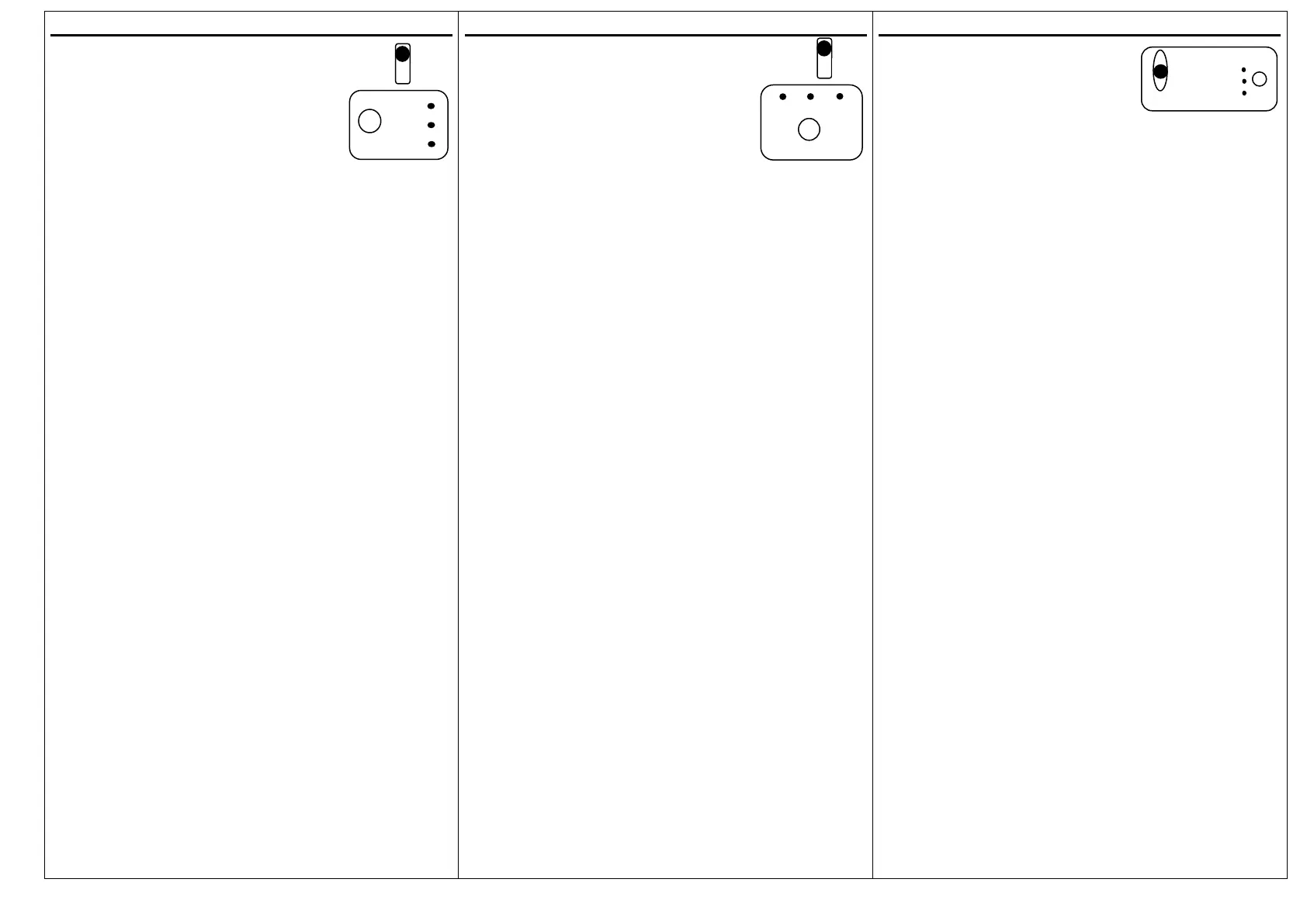
Mystery MM-301
Connection way:
1) To turn on the mouse move the switch to the "ON" position.
2) For "wireless 2.4" way connection please press the MODE button – the "2.4G"
LED should start to light and insert the receiver into computer or laptop. After
that mouse will connect to your device.
3) Repeat the steps above to connect to the device via "2.4G" mode
again. Make sure the receiver is inserted into computer or laptop.
4) For "wireless Bluetooth" way connection to the first device
please press the MODE button – the "BT 1" LED should start to light.
Turn on Bluetooth mode on the device you want to connect the
mouse to. Then find the "Mystery" device in the list of available devices. After that mouse will
connect to your first device via Bluetooth.
5) For "wireless Bluetooth" way connection to the second device please press the MODE button
– the "BT 2" LED should start to light. Turn on Bluetooth mode on the device you want to
connect the mouse to. Then find the "Mystery" device in the list of available devices. After that
mouse will connect to your second device via Bluetooth.
6) To reconnect to a device stored in the mouse's memory via Bluetooth press the MODE button
the required number of times until the "BT 1" or "BT 2" indicator lights up, depending on which
device you want to connect to. Make sure that Bluetooth mode is turned on on the needed
device, then find the "Mystery" device in the list of available devices.
7) To turn off the mouse move the switch to the "OFF" position.
8) To charge the built-in battery, connect the mouse to your computer or laptop using a USB-
Type C cable.
9) If you already connected a device before via "BT 1"/"BT 2" mode and you want to connect a
new device via "BT 1"/"BT 2" mode, then you need to: - press the MODE button the required
number of times until the "BT 1"/"BT 2" indicator lights up, - then press MODE button for 3
seconds, to into the pairing status again, - make sure that Bluetooth mode is turned on on the
needed device, then find the "Mystery" device in the list of available devices.
Процесс подключения:
1) Для того, чтобы включить мышь переведите переключатель в положение "ON".
2) Для беспроводного подключения по радио-каналу нажмите кнопку MODE необходимое
количество раз, чтобы загорелся индикатор "2.4G", затем вставьте USB-ресивер в
компьютер или ноутбук. После этого мышь подключится к вашему устройству.
3) Повторите действия выше, чтобы подключиться к устройству по радио-каналу повторно.
Убедитесь, что приемник вставлен в компьютер или ноутбук.
4) Для беспроводного подключения по Bluetooth к первому устройству нажмите кнопку
MODE необходимое количество раз, чтобы загорелся индикатор "BT 1". Убедитесь, что на
вашем устройстве включен режим Bluetooth. Затем в списке доступных устройств найдите
устройство "Mystery". После этого мышь будет подключена к вашему первому устройству
по Bluetooth.
5) Для беспроводного подключения по Bluetooth ко второму устройству нажмите кнопку
MODE необходимое количество раз, чтобы загорелся индикатор "BT 2". Убедитесь, что на
вашем устройстве включен режим Bluetooth. Затем в списке доступных устройств найдите
устройство "Mystery". После этого мышь будет подключена к вашему второму устройству
по Bluetooth.
6) Для повторного подключения к устройству, сохраненному в памяти мыши по Bluetooth,
нажмите на кнопку MODE необходимое количество раз, чтобы загорелся индикатор "BT 1"
или "BT 2" в зависимости от того, к какому устройству вы хотите подключиться. Убедитесь,
что на нужном устройстве включен режим Bluetooth, после чего в списке доступных
устройств найдите устройство "Mystery".
7) Для выключения мыши переведите переключатель в положение "OFF".
8) Чтобы зарядить встроенный аккумулятор, подключите мышь к компьютеру или ноутбуку
с помощью кабеля USB-Type C.
9) Если вы уже подключали устройство ранее через режим «BT 1»/«BT 2» и хотите
подключить новое устройство через режим «BT 1»/«BT 2», то вам необходимо: - нажать
кнопку MODE необходимое количество раз, пока не загорится нужный вам индикатор «BT
1»/«BT 2», - затем нажмите кнопку MODE и удерживайте ее в течение 3 секунд, чтобы
снова войти в режим сопряжения, - убедитесь, что на нужном устройстве включен режим
Bluetooth, затем найдите устройство «Mystery» в списке доступных устройств.
Nitta MM-307
Connection way:
1) To turn on the mouse move the switch to the "ON" position.
2) For "wireless 2.4" way connection please press the MODE button – the "2.4G"
LED should start to light and insert the receiver into computer or
laptop. After that mouse will connect to your device.
3) Repeat the steps above to connect to the device via "2.4G" mode
again. Make sure the receiver is inserted into computer or laptop.
4) For "wireless Bluetooth" way connection to the first device
please press the MODE button – the "BT 1" LED should start to light.
Turn on Bluetooth mode on the device you want to connect the
mouse to. Then find the "Nitta" device in the list of available devices. After that mouse will
connect to your first device via Bluetooth.
5) For "wireless Bluetooth" way connection to the second device please press the MODE button
– the "BT 2" LED should start to light. Turn on Bluetooth mode on the device you want to
connect the mouse to. Then find the "Nitta" device in the list of available devices. After that
mouse will connect to your second device via Bluetooth.
6) To reconnect to a device stored in the mouse's memory via Bluetooth press the MODE button
the required number of times until the "BT 1" or "BT 2" indicator lights up, depending on which
device you want to connect to. Make sure that Bluetooth mode is turned on on the needed
device, then find the "Nitta" device in the list of available devices.
7) To turn off the mouse move the switch to the "OFF" position.
8) The "Nitta" model has battery charge indicators on the shell: if all three LEDs light the battery
is fully charged; If only the low LED is lit, it means the battery needs charging.
9) To charge the built-in battery, connect the mouse to your computer or laptop using a USB-
Type C cable.
10) If you already connected a device before via "BT 1"/"BT 2" mode and you want to connect a
new device via "BT 1"/"BT 2" mode, then you need to: - press the MODE button the required
number of times until the "BT 1"/"BT 2" indicator lights up, - then press MODE button for 3
seconds, to into the pairing status again, - make sure that Bluetooth mode is turned on on the
needed device, then find the "Nitta" device in the list of available devices.
Процесс подключения:
1) Для того, чтобы включить мышь переведите переключатель в положение "ON"
2) Для беспроводного подключения по радио-каналу нажмите кнопку MODE необходимое
количество раз, чтобы загорелся индикатор "2.4G", затем вставьте USB-ресивер в
компьютер или ноутбук. После этого мышь подключится к вашему устройству.
3) Повторите действия выше, чтобы подключиться к устройству по радио-каналу повторно.
Убедитесь, что приемник вставлен в компьютер или ноутбук.
4) Для беспроводного подключения по Bluetooth к первому устройству нажмите кнопку
MODE необходимое количество раз, чтобы загорелся индикатор "BT 1". Убедитесь, что на
вашем устройстве включен режим Bluetooth. Затем в списке доступных устройств найдите
устройство "Nitta". После этого мышь будет подключена к вашему первому устройству по
Bluetooth
5) Для беспроводного подключения по Bluetooth ко второму устройству нажмите кнопку
MODE необходимое количество раз, чтобы загорелся индикатор "BT 2". Убедитесь, что на
вашем устройстве включен режим Bluetooth. Затем в списке доступных устройств найдите
устройство "Nitta". После этого мышь будет подключена к вашему второму устройству по
Bluetooth.
6) Для повторного подключения к устройству, сохраненному в памяти мыши по Bluetooth,
нажмите на кнопку MODE необходимое количество раз, чтобы загорелся индикатор "BT 1"
или "BT 2" в зависимости от того, к какому устройству вы хотите подключиться. Убедитесь,
что на нужном устройстве включен режим Bluetooth, после чего в списке доступных
устройств найдите устройство "Nitta".
7) Для выключения мыши переведите переключатель в положение "OFF".
8) Модель "Nitta" имеет индикаторы заряда батареи на корпусе: если горят все три
индикатора, то батарея заряжена полностью; если горит только нижний, то это означает,
что аккумулятору требуется зарядка.
9) Чтобы зарядить встроенный аккумулятор, подключите мышь к компьютеру или ноутбуку
с помощью кабеля USB-Type C.
10) Если вы уже подключали устройство ранее через режим «BT 1»/«BT 2» и хотите
подключить новое устройство через режим «BT 1»/«BT 2», то вам необходимо: - нажать
кнопку MODE необходимое количество раз, пока не загорится нужный вам индикатор «BT
1»/«BT 2», - затем нажмите кнопку MODE и удерживайте ее в течение 3 секунд, чтобы
снова войти в режим сопряжения, - убедитесь, что на нужном устройстве включен режим
Bluetooth, затем найдите устройство «Nitta» в списке доступных устройств.
Tisa GM-126
Connection way:
1) For «wireless 2.4» way connection please move the switch on
the bottom of the mouse to ECO/ON position and insert the
receiver into computer or laptop.
2) Then press the MODE button – the «2.4G» LED should start to
light. After that mouse will connect to your device.
3) Repeat the steps above to connect to the device via «2.4G»
mode again. Make sure the receiver is inserted into computer or laptop.
4) For «wireless Bluetooth» way connection to the first device please move the switch on the bottom of
the mouse to the ECO/ON position. Turn on Bluetooth mode on the device you want to connect the
mouse to.
5) Press the MODE button – the «BT 1» LED should start to light. Then find the «Tisa» device in the list of
available devices. After that mouse will connect to your first device via Bluetooth.
6) For «wireless Bluetooth» way connection to the second device please move the switch on the bottom
of the mouse to the ECO/ON position. Turn on Bluetooth mode on the device you want to connect the
mouse to.
7) Press the MODE button – the «BT 2» LED should start to light. Then find the «Tisa» device in the list of
available devices. After that mouse will connect to your second device via Bluetooth.
8) To reconnect to a device stored in the mouse's memory via Bluetooth, move the switch to the ECO/ON
position at the bottom of the mouse. Then press the MODE button the required number of times until
the «BT 1» or «BT 2» indicator lights up, depending on which device you want to connect to.
9) Make sure that Bluetooth mode is turned on on the needed device, then find the «Tisa» device in the
list of available devices.
10) To turn off the mouse move the switch to the «OFF» position (middle position).
11) The «Tisa» model has battery charge indicators on the shell: if all three LEDs light the battery is fully
charged; If only the low LED is lit, it means the battery needs charging.
12) To charge the built-in battery, connect the mouse to your computer or laptop using a USB-Type C
cable.
13) If you already connected a device before via "BT 1"/"BT 2" mode and you want to connect a new
device via "BT 1"/"BT 2" mode, then you need to: - press the MODE button the required number of times
until the "BT 1"/"BT 2" indicator lights up, - then press MODE button for 3 seconds, to into the pairing
status again, - make sure that Bluetooth mode is turned on on the needed device, then find the "Tisa"
device in the list of available devices.
Процесс подключения:
1) Для беспроводного подключения по радио-каналу переведите переключатель в
положение «ECO/ON», затем вставьте USB-ресивер в компьютер или ноутбук.
2) Затем нажмите кнопку MODE необходимое количество раз, чтобы загорелся индикатор
«2.4G». После этого мышь подключится к вашему устройству.
3) Повторите действия выше, чтобы подключиться к устройству по радио-каналу повторно.
Убедитесь, что приемник вставлен в компьютер или ноутбук.
4) Для беспроводного подключения по Bluetooth к первому устройству переведите
переключатель в положение «ECO/ON». Убедитесь, что на вашем устройстве включен
режим Bluetooth.
5) Нажмите кнопку MODE необходимое количество раз, чтобы загорелся индикатор «BT 1».
Затем в списке доступных устройств найдите устройство «Tisa». После этого мышь будет
подключена к вашему первому устройству по Bluetooth
6) Для беспроводного подключения по Bluetooth со вторым устройством переведите
переключатель в положение «ECO/ON». Убедитесь, что на вашем устройстве включен
режим Bluetooth.
7) Нажмите кнопку MODE необходимое количество раз, чтобы загорелся индикатор «BT 2».
Затем в списке доступных устройств найдите устройство «Tisa». После этого мышь будет
подключена к вашему второму устройству по Bluetooth
8) Для повторного подключения к устройству, сохраненному в памяти мыши по Bluetooth,
переведите переключатель в положение «ECO/ON» в нижней части мыши. Затем нажмите
на кнопку MODE необходимое количество раз, чтобы загорелся индикатор «BT 1» или «BT
2» в зависимости от того, к какому устройству вы хотите подключиться.
9) Убедитесь, что на нужном устройстве включен режим Bluetooth, после чего в списке
доступных устройств найдите устройство «Tisa».
10) Для выключения мыши переведите переключатель в положение «OFF».
11) Модель «Tisa» имеет индикаторы заряда батареи на корпусе: если горят все три
индикатора, то батарея заряжена полностью; если горит только нижний, то это означает,
что аккумулятору требуется зарядка.
12) Чтобы зарядить встроенный аккумулятор, подключите мышь к компьютеру или
ноутбуку с помощью кабеля USB-Type C.
13) Если вы уже подключали устройство ранее через режим «BT 1»/«BT 2» и хотите
подключить новое устройство через режим «BT 1»/«BT 2», то вам необходимо: - нажать
кнопку MODE необходимое количество раз, пока не загорится нужный вам индикатор «BT
1»/«BT 2», - затем нажмите кнопку MODE и удерживайте ее в течение 3 секунд, чтобы
снова войти в режим сопряжения, - убедитесь, что на нужном устройстве включен режим
Bluetooth, затем найдите устройство «Tisa» в списке доступных устройств.
2.4G
BT 1
BT 2
ECO
OFF
O
N
ON
OFF
2.4G
BT 1
BT 2
Mode
OFF
ON
2.4G
BT 1
BT 2
Mode
Product specificaties
| Merk: | Defender |
| Categorie: | Muis |
| Model: | Nitta MM-307 |
Heb je hulp nodig?
Als je hulp nodig hebt met Defender Nitta MM-307 stel dan hieronder een vraag en andere gebruikers zullen je antwoorden
Handleiding Muis Defender

15 September 2025
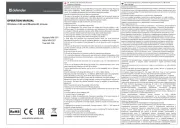
15 September 2025
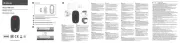
15 September 2025

15 September 2025
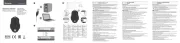
15 September 2025

15 September 2025

15 September 2025

15 September 2025

15 September 2025

15 September 2025
Handleiding Muis
- Deltaco
- Bluestork
- Cooler Master
- Rebeltec
- Silvercrest
- Prestigio
- Gyration
- Ednet
- Konix
- SIIG
- GMB Gaming
- Philips
- Hama
- Kensington
- Ducky
Nieuwste handleidingen voor Muis
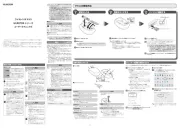
15 September 2025
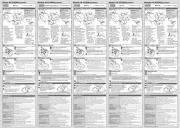
15 September 2025

15 September 2025
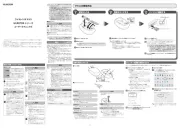
15 September 2025

15 September 2025

15 September 2025
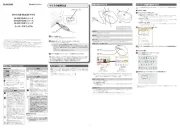
15 September 2025
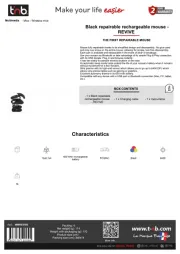
15 September 2025
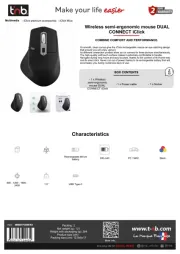
15 September 2025
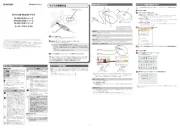
15 September 2025